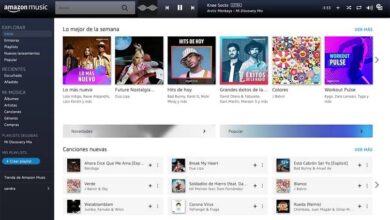Voulez-vous passer de Windows 7 à Ubuntu? Tout ce que vous devez savoir
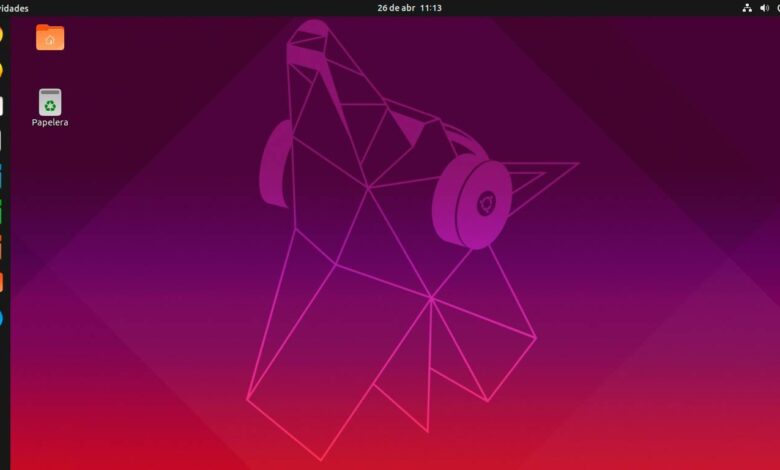
Windows 7 est avec nous depuis 10 longues années. Cependant, rien ne dure éternellement, et après plusieurs mois d’annonce, en janvier 2020, ce système d’exploitation a pris fin. À partir de maintenant, Windows 7 n’est plus pris en charge, ne reçoit pas de mises à jour ou de correctifs de sécurité, et la moindre faille détectée dans ce système mettra tous les utilisateurs en danger. Identique à Windows XP. Les utilisateurs qui ont toujours ce système d’exploitation installé doivent choisir de passer à Windows 10 ou de faire le saut vers un système d’exploitation alternatif, tel qu’Ubuntu .
Ubuntu est l’une des distributions Linux les plus populaires que nous puissions trouver. Cette distribution est basée sur Debian et apporte aux utilisateurs un équilibre parfait entre la facilité, la convivialité et la philosophie Linux. C’est l’une des meilleures distributions pour commencer à apprendre ce système d’exploitation, bien qu’à long terme, nous pourrions être intéressés à opter pour une distribution alternative avec d’autres fonctionnalités et avantages.
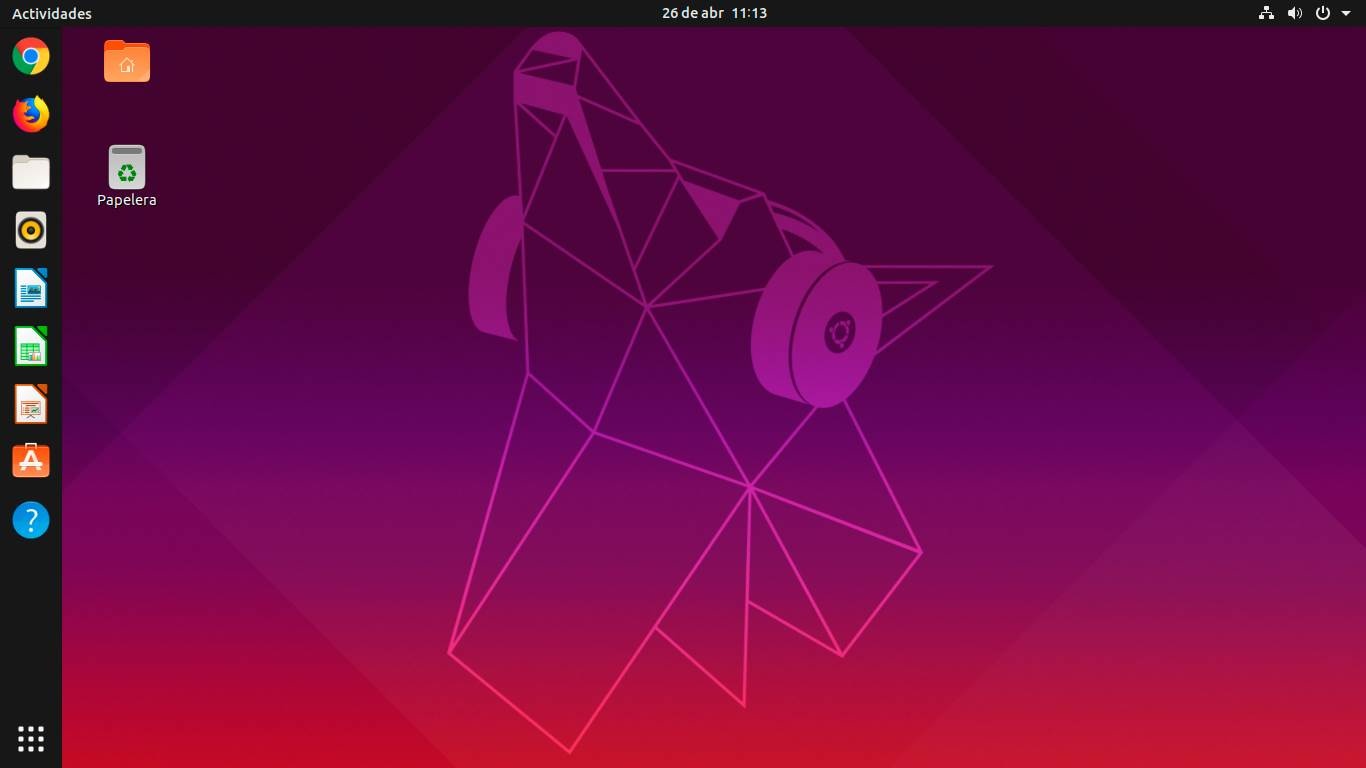
Cette distribution est l’une des meilleures options pour les utilisateurs de Windows 7 qui ne souhaitent pas passer à Windows 10. Ubuntu offre un environnement clair et facile à utiliser, avec un bon ensemble de packages et de programmes installés par défaut et offrant une sécurité et les caractéristiques de performance de ces systèmes, même sur des ordinateurs relativement anciens. Cependant, passer de Windows à Linux génère beaucoup de peur de la part des utilisateurs, qui se posent beaucoup de questions sur ce qu’ils vont gagner, perdre et tout ce qu’ils devraient savoir sur ce nouveau système d’exploitation qui fera partie de leur quotidien.
Différences d’installation entre Windows et Linux
Les deux systèmes d’exploitation sont similaires. Par exemple, les deux sont distribués au format ISO, nous devons le graver sur un DVD ou une clé USB pour l’installer et démarrer l’ordinateur à partir dudit support d’installation. Dans les deux cas, le processus d’installation est basé sur la copie de toutes les données du système sur le disque dur et sur la réalisation d’une configuration initiale. Et formater un disque signifie perdre toutes les données qu’il contient. Les assistants d’installation incluent leur propre outil de formatage.
Cependant, il existe également des différences importantes entre les deux systèmes. Par exemple, dans le cas de Linux, nous pouvons exécuter le système d’exploitation en RAM avec Ubuntu Live , pour le tester avant de l’installer sur le PC.
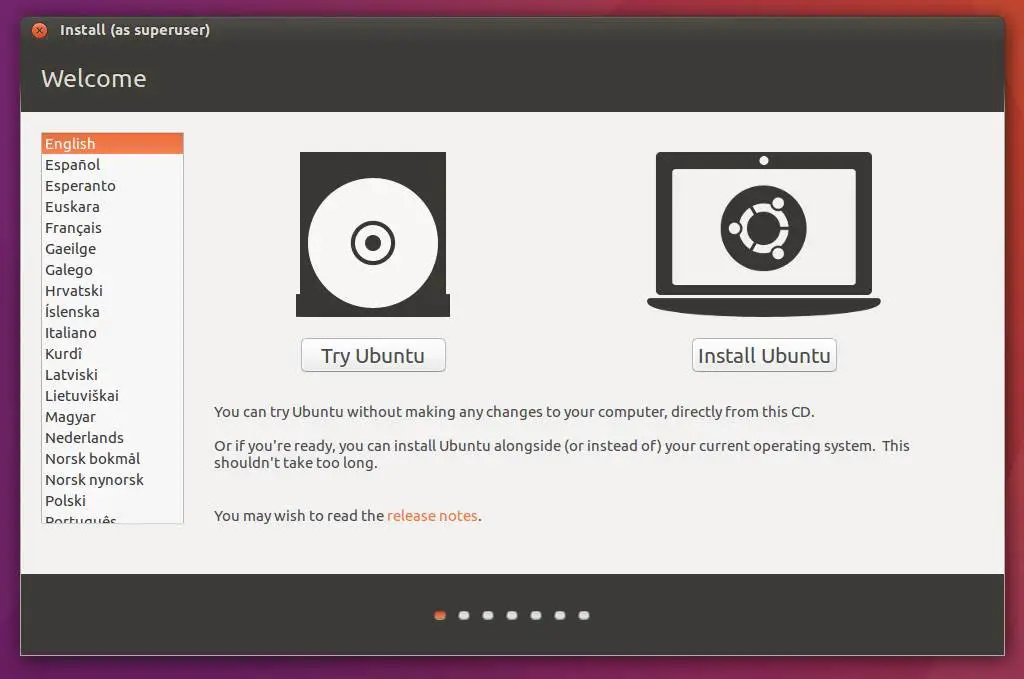
Il y a également de nombreux changements dans le système de fichiers et les partitions . Windows, par exemple, nomme toutes les partitions avec des lettres (C: \, D: \, E: \, etc.), tandis que Linux nomme toutes les partitions avec des points de montage (/ dev / sda1 (première partition (1) du premier disque dur disk (a)), / dev / sdb3 (troisième partition (3) du deuxième disque dur (b), etc.). Sous Linux, les partitions sont montées sur des «points de montage», par exemple / home pour la partition du personnel dossier, / data pour une partition de données, / games pour un lecteur de jeu, etc.
Le système de fichiers est également différent. Windows, par exemple, utilise NTFS, tandis qu’Ubuntu utilise EXT4.
Tout ce que nous gagnons ou perdons
En gros, en passant de Windows à Linux, nous ne perdons presque rien. Bien qu’il soit vrai que beaucoup de choses peuvent devenir trop compliquées. La première chose à garder à l’esprit est que Linux a ses propres programmes, et ils sont différents de Windows. Il existe des programmes que nous pouvons trouver pour les deux systèmes d’exploitation, mais d’autres programmes, comme Office ou Photoshop, n’ont pas de version Linux. Cela signifie que soit nous devons chercher des alternatives à ces programmes (comme LibreOffice ou GIMP), soit nous devons recourir à des outils, comme Wine, pour pouvoir installer et utiliser des programmes Windows sous Linux.
Ce que nous gagnons, c’est une foule d’avantages par rapport à Windows. Par exemple, Ubuntu (comme la plupart des distributions Linux) est totalement gratuit. Nous n’aurons pas à payer de licences, ni à rechercher des activateurs avec des logiciels malveillants, pour que notre Linux soit totalement légal et mis à jour. Les mises à jour de distributions comme Ubuntu sont généralement beaucoup plus fréquentes que celles de Windows, notamment en termes de sécurité, donc notre PC sera toujours protégé.
La sécurité est l’un des aspects fondamentaux de Linux. Bien qu’il existe des logiciels malveillants pour Ubuntu et d’autres distributions, la probabilité d’en être infecté ou d’être victime d’une attaque informatique est pratiquement nulle. Nous n’avons même pas besoin d’installer un antivirus sur notre PC, donc les performances seront bien meilleures.
Et c’est une autre des forces de Linux: les performances. Les distributions Linux consomment beaucoup moins de ressources que n’importe quelle version de Windows. Par conséquent, si nous faisons le saut vers cette distribution, notre ordinateur ira plus vite et plus léger, pouvant en profiter beaucoup mieux.
Enfin, indiquez qu’Ubuntu nous propose deux façons de s’installer sur l’ordinateur. Le premier est la manière normale, l’ installation de programmes et d’applications standard avec le système d’exploitation, et le second la forme minimale, beaucoup plus petite et plus légère qui nous donne plus de contrôle sur les packages et les programmes que nous voulons ou dont nous avons besoin.
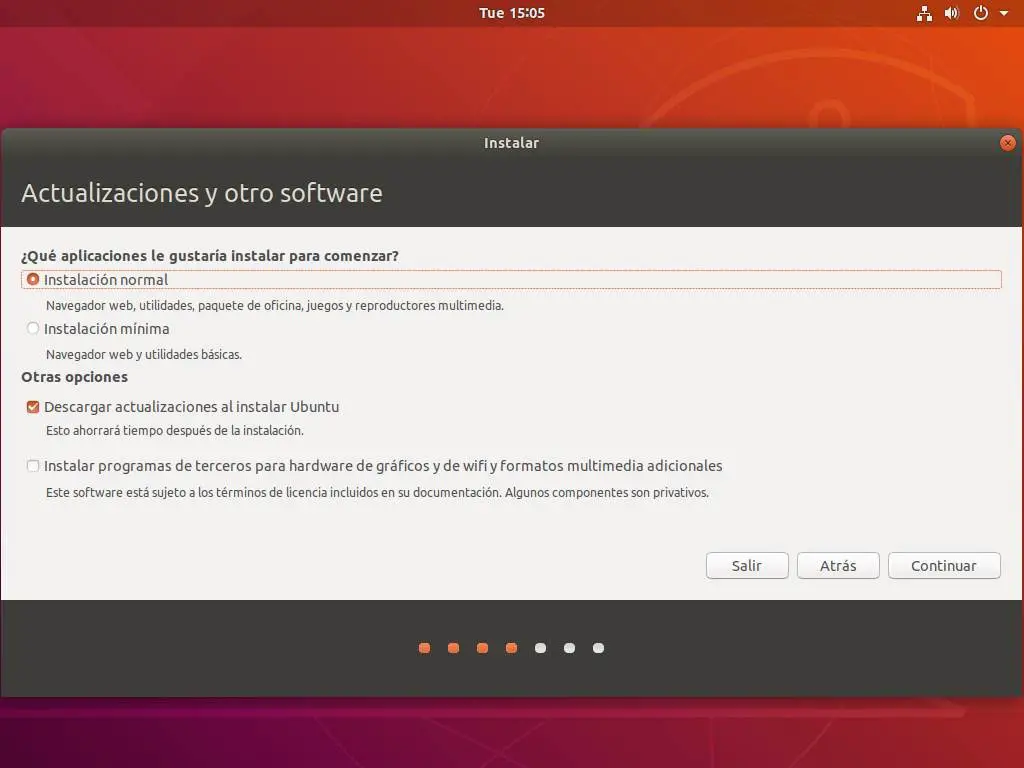
Ubuntu est mis à jour tous les 6 mois (comme Windows 10), mais chacune de ces versions est prise en charge pendant 9 mois. Nous vous recommandons de télécharger et d’installer les éditions LTS. De nouveaux LTS sortent tous les deux ans, avec toutes les nouveautés, et leur support minimum est de 5 ans. Beaucoup plus confortable.
Différentes façons d’utiliser Ubuntu avec Windows 7
Il existe de nombreuses façons de configurer Ubuntu si nous commençons à partir d’un ordinateur avec Windows 7:
- Virtualiser: le plus simple, mais le moins recommandé. Si nous ne voulons pas tourner le dos à Windows 7, nous pouvons utiliser une machine virtuelle de VMware ou VirtualBox pour installer Ubuntu sur Windows 7 et pouvoir tester, avant d’installer physiquement ce système sur le PC. Nous continuons à exécuter Windows 7, donc les dangers sont les mêmes que si nous n’utilisions pas Ubuntu.
- Dual Boot : nous pouvons choisir d’installer Ubuntu avec Windows 7. Pour ce faire, une deuxième partition ou un deuxième disque dur et un gestionnaire de démarrage sont utilisés . Nous avons les deux systèmes d’exploitation, et lorsque nous allumons l’ordinateur, nous pouvons choisir lequel des deux démarrer.
- Multi-boot : identique au dual-boot, mais avec trois systèmes d’exploitation ou plus. Par exemple, Windows 7, Windows 10 , Ubuntu et Hackintosh.
- Remplacez Windows 7 . Cette option supprime Windows 7 du disque dur et installe Ubuntu à sa place. Le processus est destructeur, donc avant de l’exécuter, nous devons faire une sauvegarde de toutes les données sur un disque dur ou un disque externe.
Nous choisissons l’option que nous choisissons, l’assistant d’installation d’Ubuntu nous guidera tout au long du processus. Ce que nous recommandons de SoftZone est d’essayer d’abord Ubuntu sur une machine virtuelle et, si cela vous convainc et que l’installation ne pose pas de problème, faites une copie de sauvegarde des données et remplacez Windows 7 par cette distribution canonique. L’assistant d’installation lui-même fournit une option pour cela.
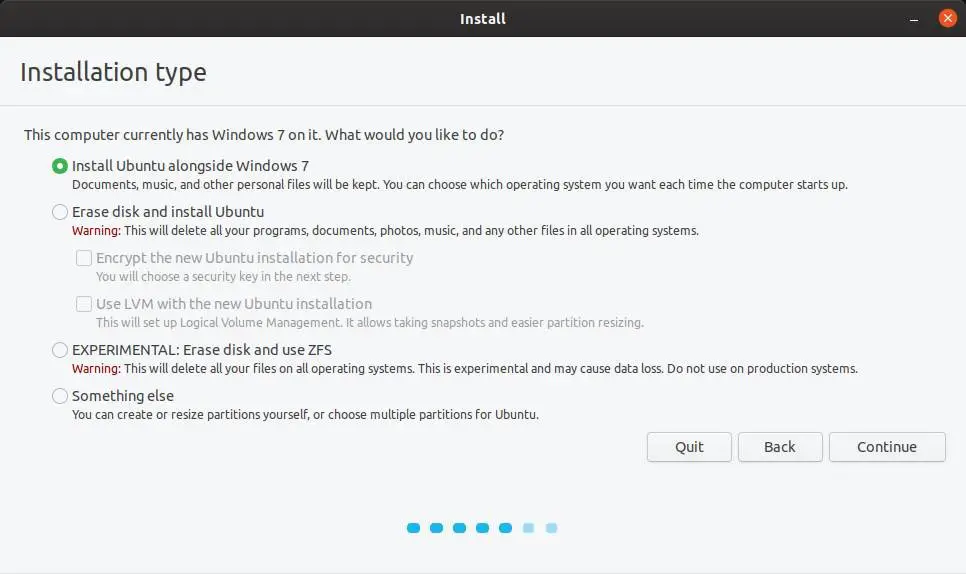
Comment mettre à niveau vers Ubuntu
Canonical a publié un guide de mise à niveau de Windows 7 vers Ubuntu. Cependant, nous ne savons pas pourquoi, ce guide est inutilement compliqué et déroutant. La seule chose que nous devons faire pour cela est de télécharger Ubuntu (nous recommandons le LTS) à partir du lien suivant et, une fois que nous avons l’ISO sur notre PC, créez une installation USB avec un outil comme Rufus.
Nous faisons une copie de sauvegarde de toutes les données sur notre PC (dans une autre partition, sur un disque dur externe, dans le cloud, etc.), nous éteignons l’ordinateur et commençons par Ubuntu Live USB. Nous choisissons la langue espagnole, installons Ubuntu et nous suivrons les étapes jusqu’à la fin. Le seul point auquel nous devons faire attention est de choisir si nous voulons remplacer Windows par Ubuntu ou l’installer dans un Dual-Boot.
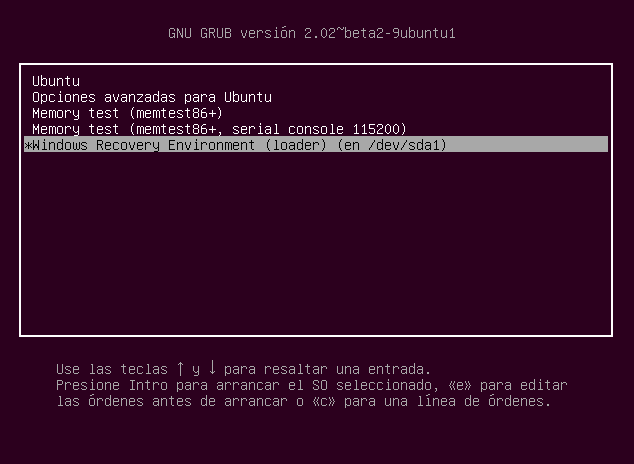
Lorsque le processus d’installation est terminé, nous aurons déjà remplacé Windows 7 par Ubuntu. Notre sécurité et nos performances informatiques se seront multipliées. Nous pouvons commencer à apprendre à utiliser ce nouveau système d’exploitation, quelque chose qui, même si nous sommes mauvais en informatique, n’aura aucune difficulté.